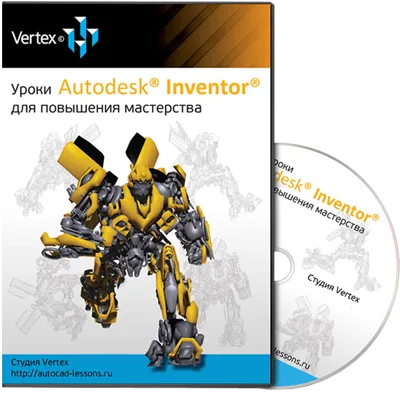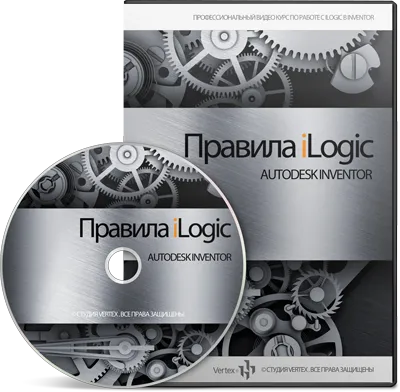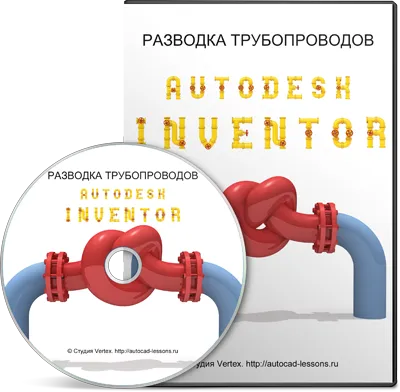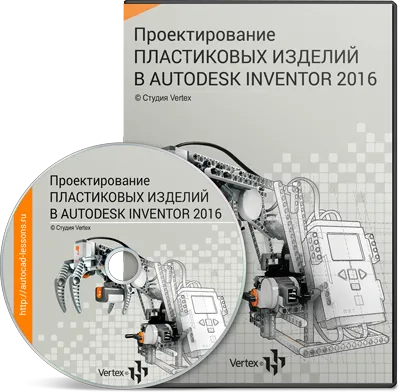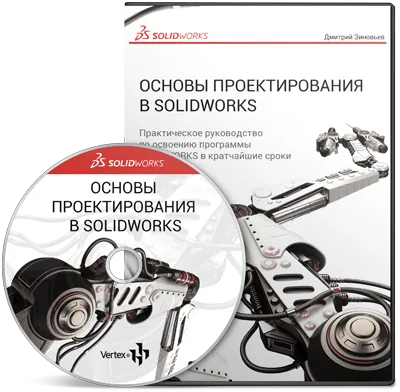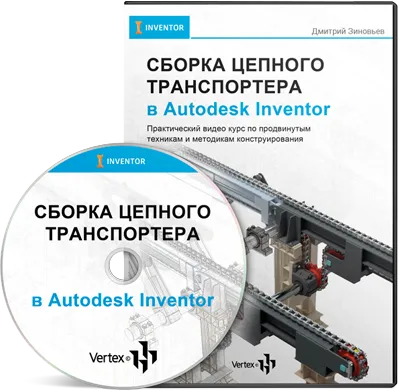Munka fájlok iránytű-3d
Fájlok kezelése
Tipikus fájlműveleteket dokumentum létrehozása, nyílt, kivéve, szoros, és hívja a dokumentum tulajdonságait. Minden dokumentum a rendszerben tárolt egy külön fájlban. Az alábbiakban ezeket vesszük ezeket a műveleteket.
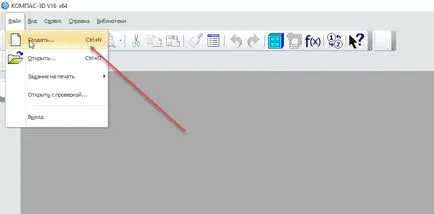
Ahhoz, hogy hozzon létre egy dokumentumot, válassza a Fájl → Új. A párbeszédablak New Document lap új dokumentumokat ki kell választania a dokumentum típusát. Ebben az esetben egy üres lap jelenik meg a rendszer beállításait korábban megadott az Eszközök menüben.
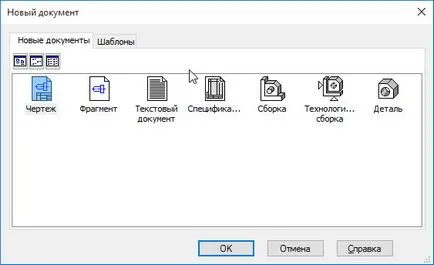
Ha megy a Sablonok fülre. kiválaszthat egy előre beállított sablon dokumentum egyes fajok. A kiválasztás után nyomja meg az OK gombot.
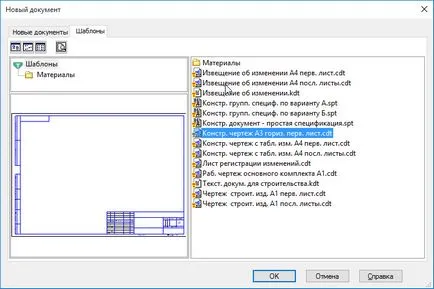
Egy másik módja annak, hogy hozzon létre egy új dokumentumot érhető el az eszköztár „Standard”. Ebben az esetben meg kell kattintani a nyílra legördülő listából az Új dokumentum gombra, és válassza ki a kívánt opciót.
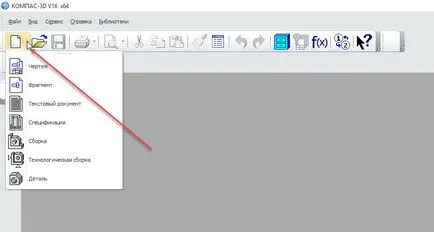
Megnyitni egy létező dokumentumot, válassza a Fájl → Megnyitás. A megjelenő párbeszédpanelen fájlok megnyitását válassza ki a kívánt dokumentumot az eszközök által kínált navigációs mappák és tartalomszűrés ablakot. Fájlok megnyitása is lehetséges a Windows Explorer - csak kattintson duplán a kívánt fájlt. Amikor megpróbál megnyitni egy dokumentumot már a nyitott program átvált a window.
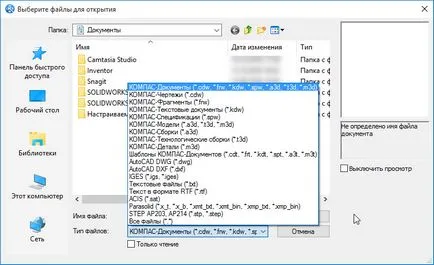
A lista a nemrég megnyitott dokumentumok fájlban szereplő menüben. Ebből a listából, akkor mindig kiválaszthatja és töltse le a kívánt dokumentumot. A dokumentumok száma a listán keresztül lehet beállítani az Eszközök menü → Settings → System → Általános → Névkijelzés fájlokat.
Hogy mentse az aktív dokumentumban válassza a Fájl → Mentés. Ha a dokumentum új, és soha nem tároljuk, KOMPAS-ZD ki kell választania a mappát, ahová a dokumentumot. Lehetőség van megváltoztatni a dokumentum nevét, és még annak kiterjesztését - ha a dokumentum mentéséhez, például sablonként. Ha a dokumentum nem új, és megnyílt a rendszerből, majd mentse el fordul elő ugyanaz a fájl neve abban a mappában ahol volt található.
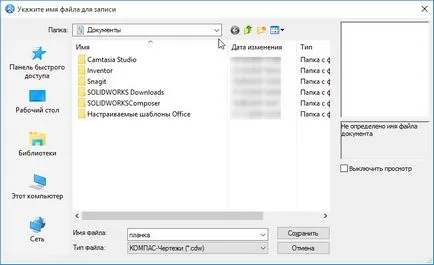
Ha azt szeretnénk, hogy mentse az összes megnyitott dokumentum egyszerre, akkor kell használni a Fájl → Mentés All. Ha ez hoztak létre új dokumentumokat, a KOMPAS-3D kérni fogja a helyét és a fájl nevét.
A KOMPAS-3D Lehetőség van beállítani az automatikus fájlelnevezésekben konkrét kritériumokat. A beállítás a menüben a Tools → Options. ahol az alapértelmezett fájlnevet, akkor válasszon ki egy eljárást, amellyel a fájl nevét.
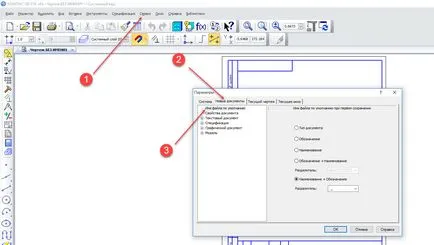
Ha a „Document Type”, akkor, amikor ment egy dokumentumot fájlnév kerül sor a típus a kimeneti dokumentumban. Például, "Chertezh.cdw" vagy "Detal.m3d".
Ha a „Symbol”, majd amikor elment egy dokumentumot fájl nevét kell venni a mezőről kijelölése címpecsét létrehozott dokumentum.
Ha a „Név”, majd amikor elment egy dokumentumot fájl nevét veszik ki a mező nevét címpecsét létrehozott dokumentum. Ha a mező szimbólum és neve nincs megadva, a program az „Document Type” opciót generáló fájl nevét.
Lehetőség szerint „Symbol + Név” és „Name + rendeltetése”, amikor egy dokumentumot fájlnevet képződik a kombinációja a megfelelő mezőkbe a cím blokk.
Zárás Az aktív dokumentum, válassza a Fájl → Bezárás. Ha módosítja a dokumentum nem a dokumentum mentve, a Compass-ZD kínál csinálni. Ha a dokumentum megjelenik a több ablak, akkor le kell zárni az összes ablakot ezt a dokumentumot. Ezért, ha be akarja zárni csak az egyik dokumentum ablakban megteheti a Windows rendszer ablak bezáró gomb.
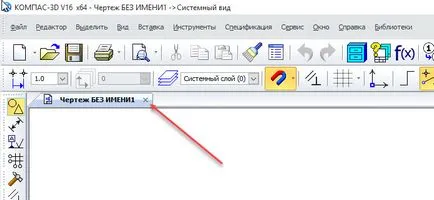
Fontos jellemzője a dokumentum tulajdonságait.
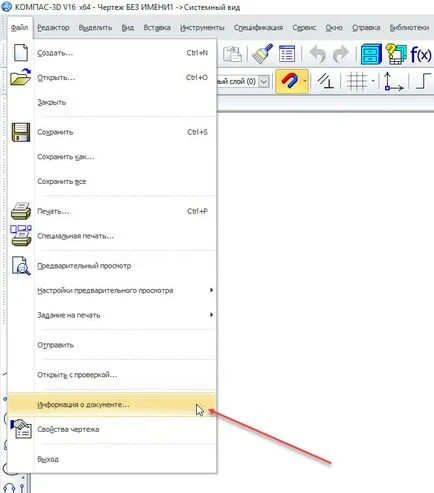
Ez főleg háttér-információkat terjesztett a megfelelő lapot.
Áttekintés lap a személyes adatok, valamint a létrehozás dátumát és a dokumentum változásokat.

Szabása személyes adatok lehetnek az Eszközök → Beállítások fülön az Új dokumentumok listájában a Dokumentum tulajdonságai. Ez magában foglalta „a feltöltés dokumentum tulajdonságok” beállítás hatására a Dokumentum tulajdonságai párbeszédpanelen, ha menteni minden új dokumentumot.
Külső link lap információkat tartalmaz az összes külső csatolt fájlokat ebben a dokumentumban. A következő típusú külső fájlok könyvtár dekoráció, könyvtár fragmentumokat stílusú könyvtár, a könyvtár tulajdonság típusú kapcsolatos leírásokat és egyéb dokumentumokat kapcsolódó alkatrészeket és szerelvényeket.
Attribútumok lap csak akkor jelenik meg a rajzok és leírások, valamint egy listát a tulajdonság típusok vannak rendelve ehhez a dokumentumhoz.
dokumentumsablonokat
A dokumentum sablon - egy fájl, amely egy speciálisan testre szabott dokumentum típusát. formátumokat is be lehet építeni a sablon, grafikus és szöveges előforma stb Sablonok találhatók <путь установки KOMПAC-3D>/ Sablonok.
KOMPAC-3D lehetővé teszi, hogy mentse saját sablonokat dokumentumtípusonként. Ebből a célból minden olyan dokumentum menthető (például a parancsot a Fájl → Mentés másként), adja meg a Mentés párbeszédpanelen a fájltípus - „Template”. A program automatikusan kéri, hogy mentse meg a Sablonok mappába.
gyorsan és hatékonyan?
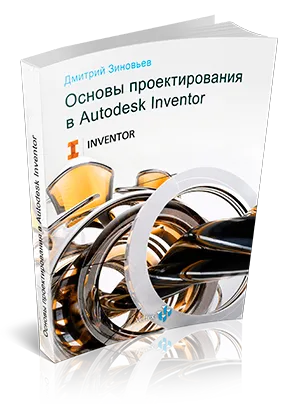
Letöltés ingyenes bemutató

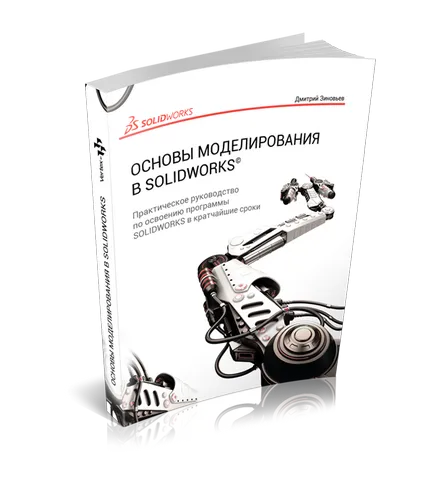
Töltse le a bemutató ingyenesen!
Hol kezdjem a tanulás
Kezdje KÖNYVEK

a tervezési és az építőipar?
A képzések Vertex Studios
ez segít